Apple luôn nổi tiếng với khả năng tối ưu hóa tuyệt vời cho hệ điều hành iOS và các thiết bị iPhone, mang lại trải nghiệm mượt mà, dễ sử dụng ngay từ khi xuất xưởng. Tuy nhiên, các cài đặt mặc định này không phải lúc nào cũng phù hợp với nhu cầu và thói quen của mọi người dùng. Để thực sự làm chủ chiếc iPhone của mình, biến nó thành một công cụ cá nhân hóa hoàn hảo, việc tùy chỉnh là điều không thể thiếu. Từ việc cá nhân hóa phím tắt màn hình khóa, tinh chỉnh Trung tâm điều khiển cho đến thay đổi các ứng dụng mặc định, có rất nhiều điều bạn có thể làm để nâng cao trải nghiệm sử dụng.
Với vai trò là một chuyên gia công nghệ, tôi đã thực hiện một loạt các điều chỉnh quan trọng trên chiếc iPhone mới của mình để tối ưu hóa hiệu suất, bảo vệ quyền riêng tư và đảm bảo thiết bị hoạt động chính xác theo ý muốn. Dưới đây là 9 cài đặt quan trọng bạn nên xem xét thay đổi ngay lập tức để tận dụng tối đa sức mạnh của iPhone và có một trải nghiệm vượt trội hơn hẳn.
1. Tắt Âm Thanh Bàn Phím
Mặc dù âm thanh phản hồi khi gõ phím có thể mang lại cảm giác “chắc chắn”, nhưng tiếng lách cách liên tục của bàn phím iPhone lại là một trong những điều gây phiền nhiễu nhất đối với nhiều người dùng. Đặc biệt trong các môi trường yên tĩnh như cuộc họp, thư viện hay khi sử dụng điện thoại vào ban đêm, âm thanh này có thể làm ảnh hưởng đến những người xung quanh và khiến bạn mất tập trung.
Một trong những điều đầu tiên tôi làm trên chiếc iPhone mới là tắt hoàn toàn âm thanh bàn phím. Để thực hiện điều này, bạn chỉ cần truy cập Cài đặt (Settings) > Âm thanh & Cảm ứng (Sounds & Haptics), sau đó tìm mục Phản hồi Bàn phím (Keyboard Feedback) và tắt tùy chọn Âm thanh (Sound). Điều chỉnh đơn giản này mang lại sự yên tĩnh đáng kể, giúp bạn tập trung hơn và tránh làm phiền người khác. Ngoài ra, bạn cũng có thể tắt một số âm thanh hệ thống gây khó chịu khác như âm thanh khóa màn hình hoặc tiếng chụp ảnh camera để có trải nghiệm im lặng hoàn toàn.
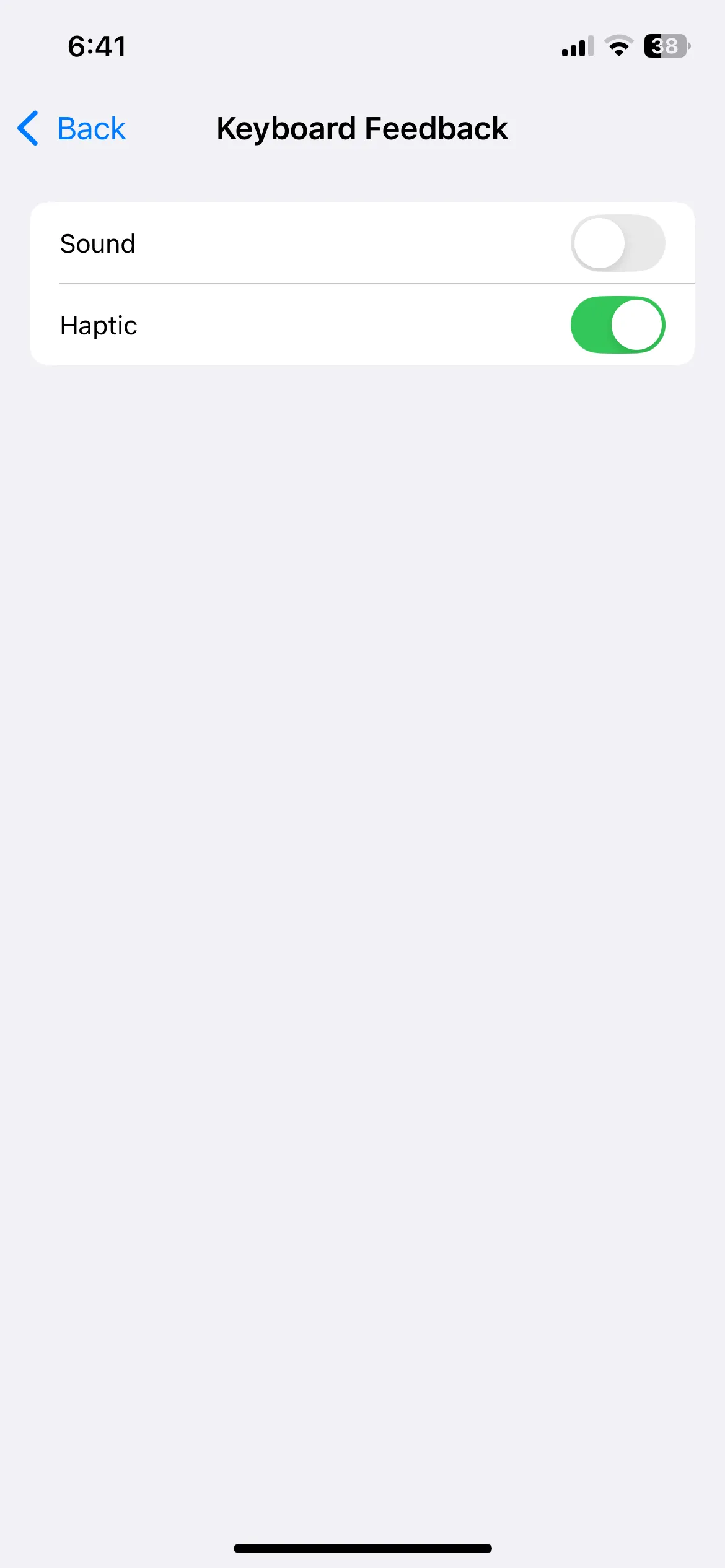 Cài đặt phản hồi bàn phím trên iPhone để tắt âm thanh gõ phím
Cài đặt phản hồi bàn phím trên iPhone để tắt âm thanh gõ phím
2. Tùy Chỉnh Phím Tắt Màn Hình Khóa
Các phím tắt mặc định trên màn hình khóa iPhone – Đèn pin và Camera – chắc chắn là hữu ích. Tuy nhiên, không phải ai cũng sử dụng chúng thường xuyên. Đối với tôi, việc truy cập nhanh vào các ứng dụng cụ thể còn quan trọng hơn. Với iOS 18 (hoặc các phiên bản iOS gần đây), việc thay đổi các phím tắt này trở nên cực kỳ đơn giản mà không cần đến các thủ thuật phức tạp như trước đây.
Tôi đã thay thế chúng bằng các ứng dụng tôi thường xuyên sử dụng như ChatGPT Voice và Máy quét mã QR. Điều này cho phép tôi truy cập thẳng vào các tính năng này mà không cần phải mở khóa điện thoại và điều hướng qua nhiều ứng dụng. Để thay đổi, bạn chỉ cần chạm và giữ trên màn hình khóa, sau đó chọn Tùy chỉnh (Customize). Từ đây, bạn có thể dễ dàng hoán đổi các biểu tượng để đặt những phím tắt mà mình thực sự cần.
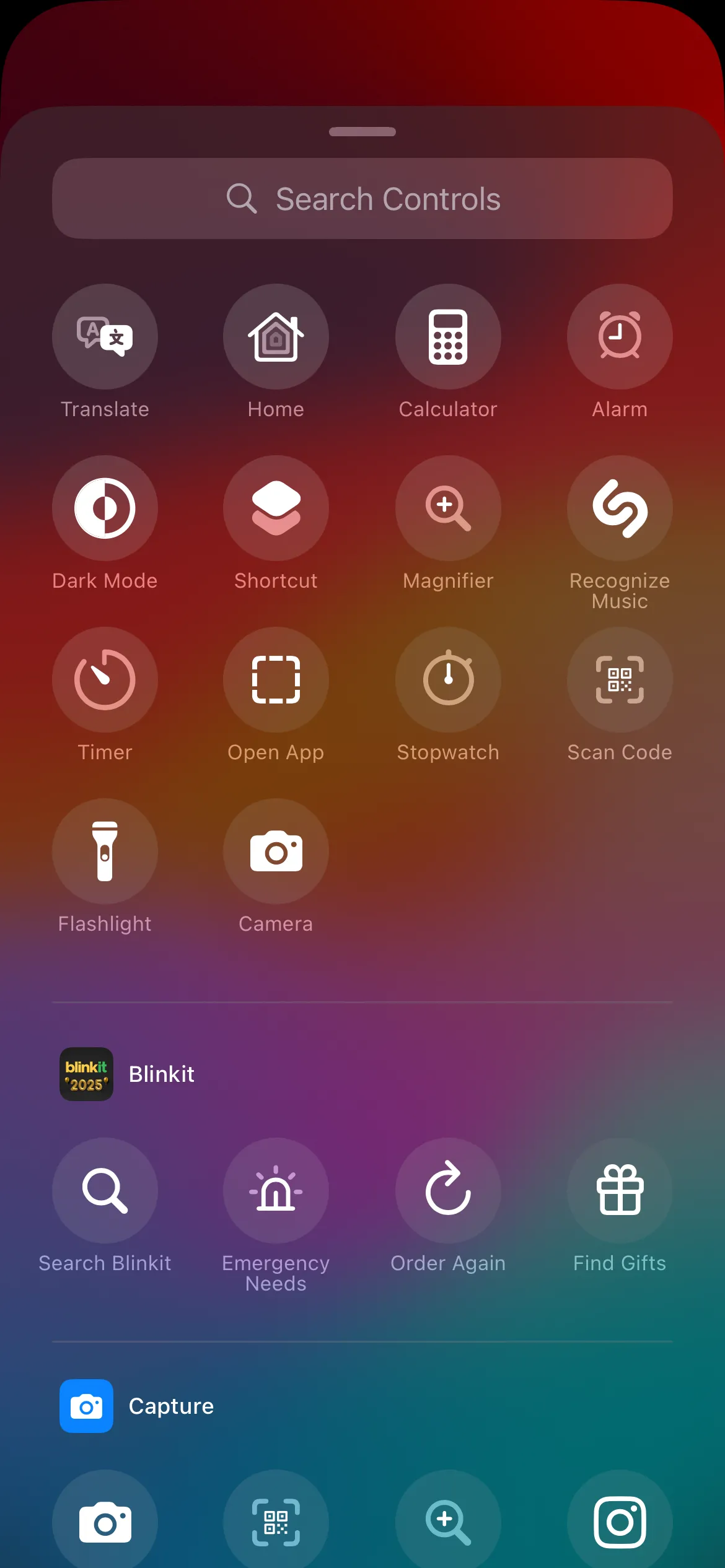 Tùy chỉnh các phím tắt nhanh trên màn hình khóa iPhone
Tùy chỉnh các phím tắt nhanh trên màn hình khóa iPhone
3. Vô Hiệu Hóa Phân Tích iPhone và Quảng Cáo Cá Nhân Hóa
Giống như hầu hết các công ty công nghệ, Apple thu thập dữ liệu chẩn đoán và sử dụng để cải thiện dịch vụ của mình. Tuy nhiên, việc chia sẻ quá nhiều thông tin cá nhân thường không được khuyến khích. Để tăng cường quyền riêng tư và bảo mật dữ liệu, một trong những việc quan trọng tôi làm trên iPhone mới là vô hiệu hóa các cài đặt thu thập dữ liệu.
Đầu tiên, tôi tắt tùy chọn Phân tích & Cải tiến (Analytics & Improvements) bằng cách vào Cài đặt (Settings) > Quyền riêng tư & Bảo mật (Privacy & Security). Thao tác này giúp ngăn Apple thu thập dữ liệu chẩn đoán và sử dụng hàng ngày từ thiết bị của bạn.
Thêm vào đó, tôi cũng vô hiệu hóa Quảng cáo Cá nhân hóa (Personalized Ads). Điều này ngăn iPhone hiển thị các quảng cáo được điều chỉnh theo hoạt động của bạn trên các ứng dụng và trang web. Những thay đổi đơn giản này giúp tôi kiểm soát tốt hơn dữ liệu cá nhân của mình và mang lại sự an tâm hơn về quyền riêng tư.
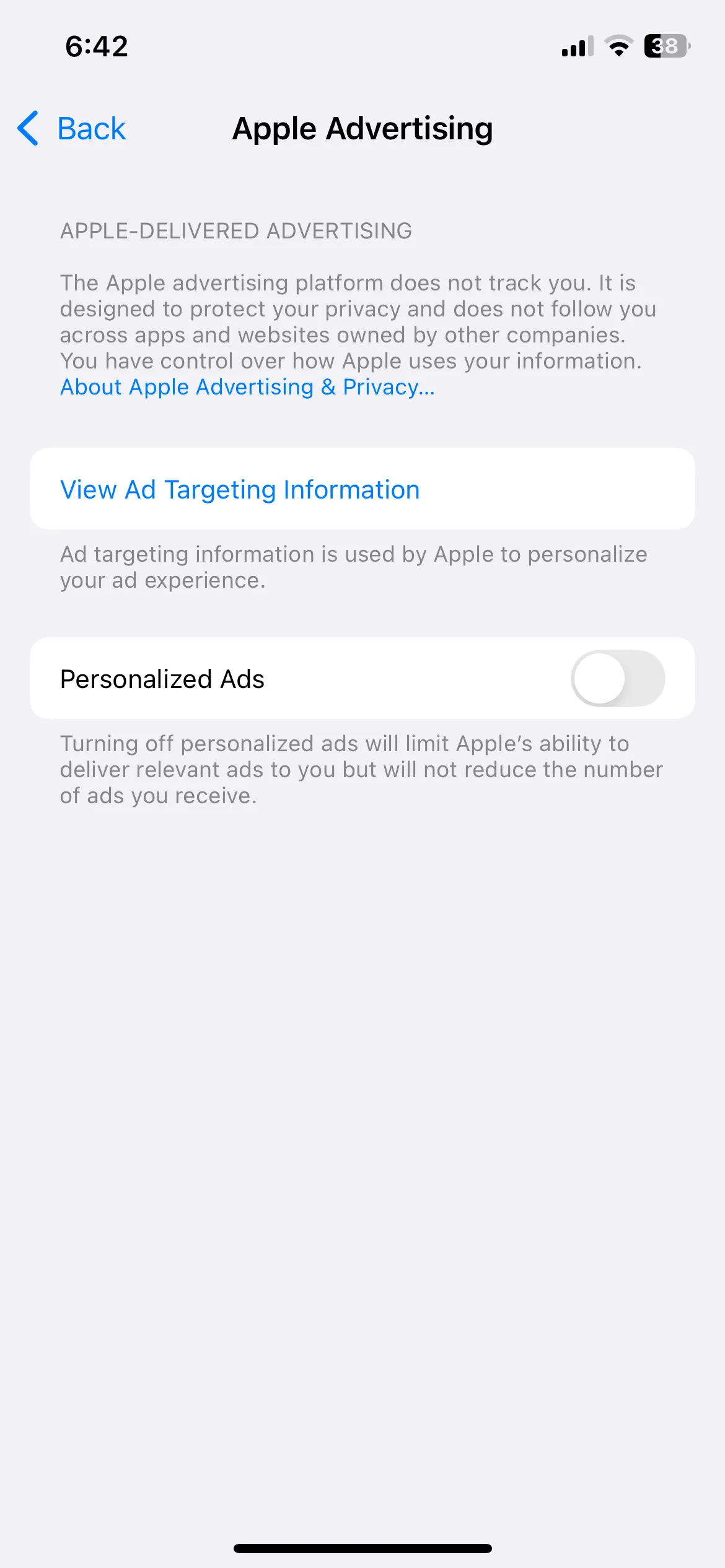 Giao diện cài đặt quảng cáo cá nhân hóa của Apple trên iPhone
Giao diện cài đặt quảng cáo cá nhân hóa của Apple trên iPhone
4. Tăng Thời Gian Tự Động Khóa Màn Hình
Mặc định, thời gian tự động khóa màn hình trên iPhone thường là 30 giây. Đối với nhiều người, bao gồm cả tôi, khoảng thời gian này quá ngắn. Thật khó chịu khi điện thoại tự động khóa quá sớm ngay sau khi bạn đặt nó xuống hoặc tạm ngừng sử dụng trong chốc lát. Một thời gian tự động khóa dài hơn sẽ hợp lý hơn, đặc biệt khi bạn đang đọc tài liệu, xem công thức nấu ăn hoặc làm việc gì đó đòi hỏi màn hình luôn hiển thị.
Tôi đã tăng thời gian tự động khóa lên một phút bằng cách vào Cài đặt (Settings) > Màn hình & Độ sáng (Display & Brightness) > Tự động khóa (Auto-Lock). Khoảng thời gian này vừa đủ để tôi hoàn thành một tác vụ mà không bị gián đoạn bởi màn hình khóa đột ngột. Nó tạo ra sự cân bằng hoàn hảo – đủ dài để tiện lợi nhưng không quá lâu để gây hao pin hoặc rủi ro truy cập trái phép nếu tôi quên khóa thủ công.
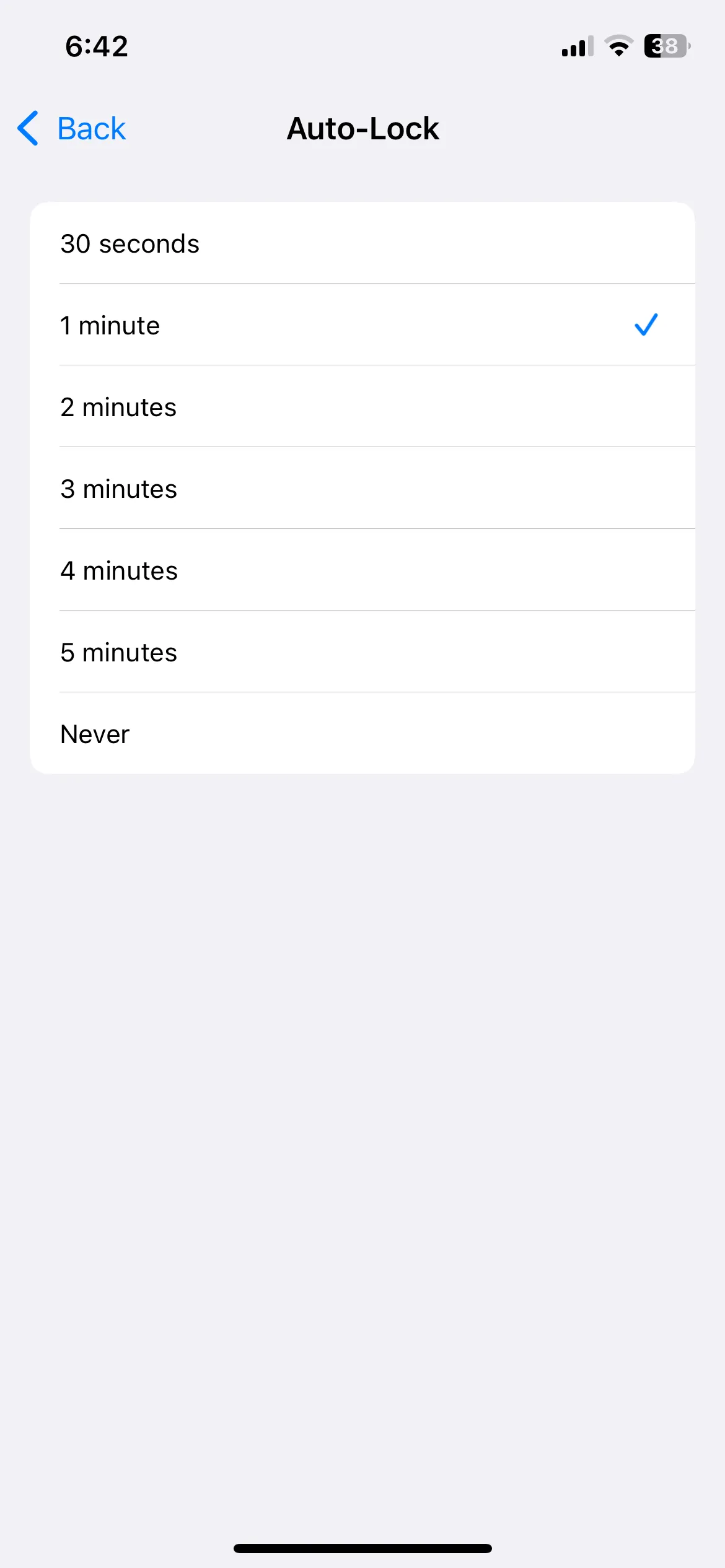 Menu cài đặt thời gian Tự động khóa màn hình iPhone
Menu cài đặt thời gian Tự động khóa màn hình iPhone
5. Tùy Chỉnh Trung Tâm Điều Khiển (Control Center)
Trung tâm điều khiển (Control Center) trên iPhone cung cấp quyền truy cập nhanh chóng vào các cài đặt và tính năng thiết yếu. Để tận dụng tối đa công cụ này, việc tùy chỉnh nó theo nhu cầu cá nhân là rất quan trọng. Tôi đã cá nhân hóa Control Center bằng cách thêm các phím tắt yêu thích như Điều khiển Apple TV (Apple TV Remote), Shazam và Ghi chú (Notes). Bằng cách này, tôi có thể truy cập các tính năng mình cần chỉ với một thao tác vuốt.
Tôi cũng loại bỏ hoặc di chuyển các phím tắt mà tôi ít sử dụng. Ví dụ, vì tôi hiếm khi cần phím tắt Camera hoặc Hẹn giờ (Timer) trong Control Center, tôi đã xóa chúng để giao diện trở nên gọn gàng và trực quan hơn.
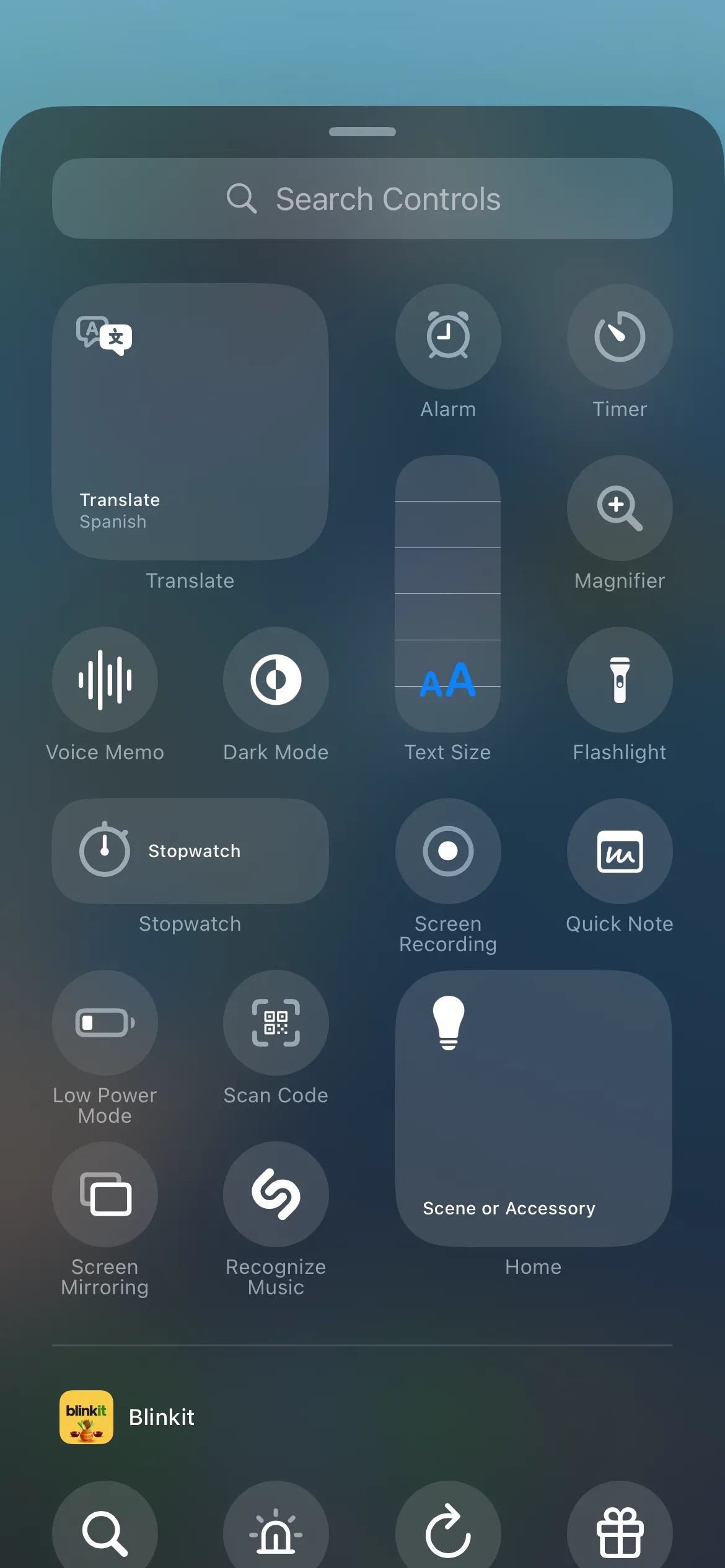 Các tùy chọn kiểm soát có sẵn trong Trung tâm điều khiển iPhone
Các tùy chọn kiểm soát có sẵn trong Trung tâm điều khiển iPhone
Để tăng cường bảo mật, tôi cũng vô hiệu hóa quyền truy cập Control Center trên màn hình khóa. Bằng cách truy cập Cài đặt (Settings) > ID Face & Mật mã (Face ID & Passcode) > Cho phép truy cập khi bị khóa (Allow Access When Locked) và tắt tùy chọn Trung tâm điều khiển (Control Center). Giờ đây, tôi không phải lo lắng về việc ai đó có thể truy cập các công cụ này mà không cần mở khóa điện thoại.
6. Tắt Sao Lưu Qua Mạng Di Động
Dù iPhone của tôi hỗ trợ 5G, tôi sử dụng gói dữ liệu di động có giới hạn, nên tôi luôn cẩn trọng để tránh tiêu tốn hết dung lượng khi di chuyển. Để ngăn chặn việc sử dụng dữ liệu không cần thiết, tôi đã tắt tùy chọn sao lưu dữ liệu iCloud qua mạng di động.
Tôi vào Cài đặt (Settings) > [Tên của bạn] > iCloud > Sao lưu iCloud (iCloud Backup) và tắt tùy chọn Sao lưu qua Mạng di động (Back Up Over Cellular). Giờ đây, iPhone của tôi chỉ sao lưu dữ liệu iCloud khi kết nối Wi-Fi. Điều này giúp tôi tiết kiệm dữ liệu di động và tránh những bất ngờ về hóa đơn vào cuối tháng.
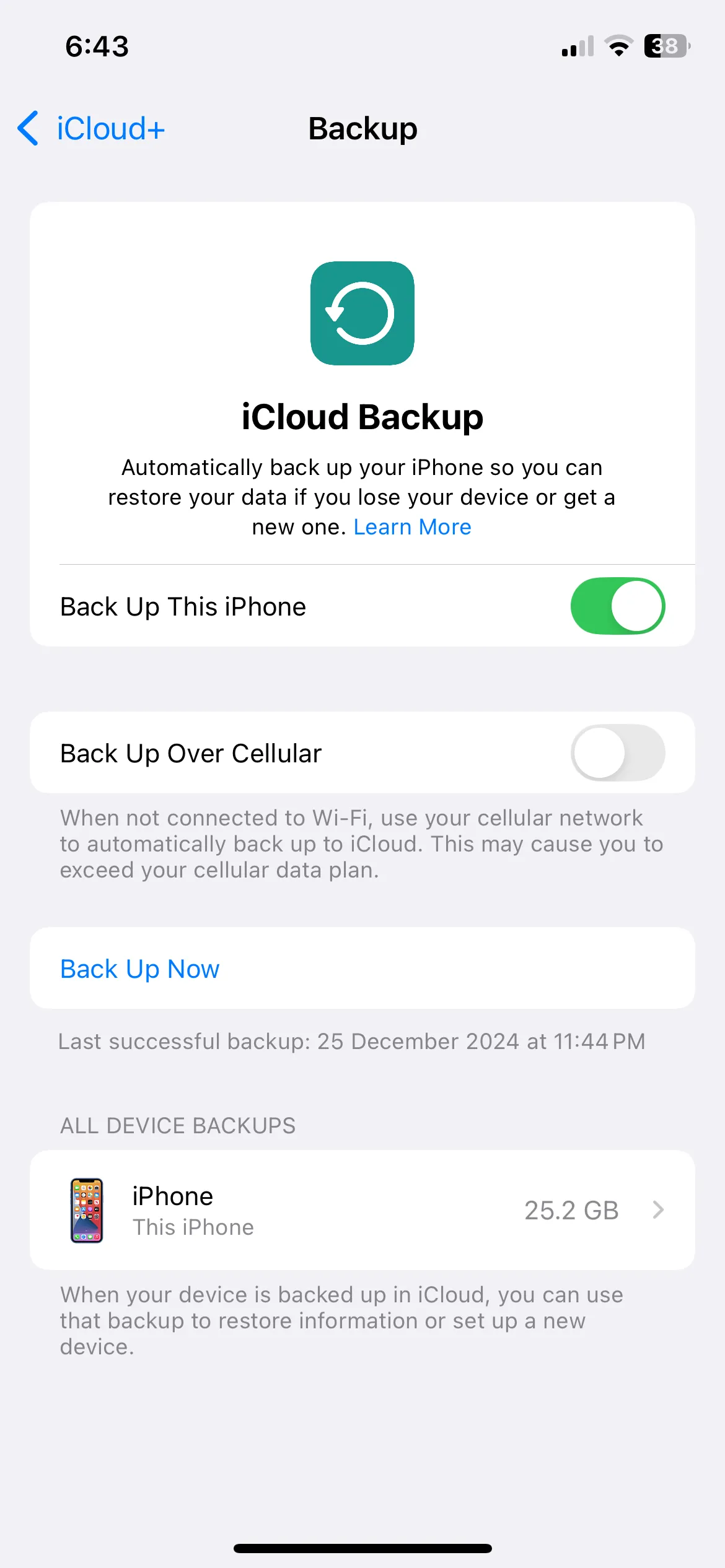 Cài đặt sao lưu iCloud trên iPhone, bao gồm tùy chọn sao lưu qua mạng di động
Cài đặt sao lưu iCloud trên iPhone, bao gồm tùy chọn sao lưu qua mạng di động
7. Quản Lý Làm Mới Ứng Dụng Nền (Background App Refresh)
Mặc dù việc bật tính năng Làm mới ứng dụng nền (Background App Refresh) là cần thiết để đồng bộ dữ liệu và nhận thông báo mà không bị trễ, nhưng không phải ứng dụng nào cũng cần kích hoạt tính năng này. Để tiết kiệm pin và giảm mức sử dụng dữ liệu di động, tôi đã vô hiệu hóa tính năng này cho các ứng dụng trò chơi, trình đọc tin tức và các ứng dụng khác mà tôi không sử dụng thường xuyên.
Thao tác này rất đơn giản. Bạn chỉ cần vào Cài đặt (Settings) > Cài đặt chung (General) > Làm mới ứng dụng nền (Background App Refresh) và sử dụng các công tắc bật/tắt để vô hiệu hóa tính năng này cho các ứng dụng không cần thiết. Việc quản lý chặt chẽ các ứng dụng được phép chạy nền sẽ giúp kéo dài đáng kể thời lượng pin của thiết bị.
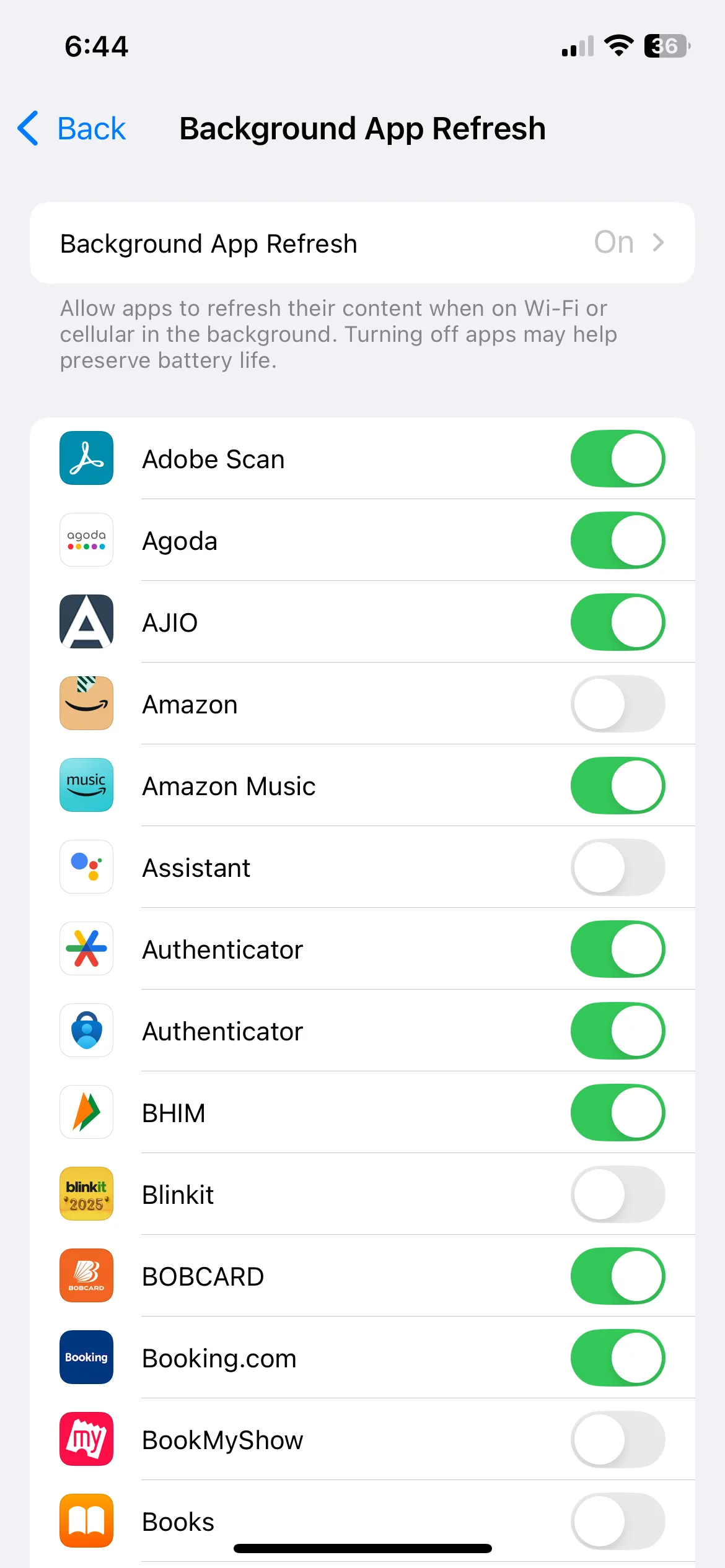 Menu quản lý tính năng Làm mới ứng dụng nền trên iPhone
Menu quản lý tính năng Làm mới ứng dụng nền trên iPhone
8. Thay Đổi Ứng Dụng Mặc Định
Các ứng dụng mặc định của Apple rất tốt, nhưng tôi thường có xu hướng sử dụng các ứng dụng thay thế phù hợp hơn với nhu cầu của mình. Ví dụ, tôi đã chuyển từ Safari sang Chrome làm trình duyệt mặc định vì Chrome đồng bộ liền mạch với máy tính Windows 11 và các thiết bị không phải của Apple mà tôi đang sử dụng. Điều này cho phép tôi tiếp tục công việc dở dang một cách dễ dàng, bất kể tôi đang sử dụng thiết bị nào.
Một thay đổi khác mà tôi đã thực hiện là đặt Gmail làm ứng dụng email mặc định. Ngoài ra, tôi cũng ưu tiên sử dụng trình quản lý mật khẩu của Chrome thay vì ứng dụng Mật khẩu của Apple để lưu trữ các mật khẩu của mình.
Rất may, iOS cho phép thực hiện những điều chỉnh này một cách đơn giản. Bạn chỉ cần vào Cài đặt (Settings), cuộn xuống tìm tên ứng dụng muốn thay đổi (ví dụ: Chrome hoặc Gmail), sau đó chọn Ứng dụng Trình duyệt Mặc định (Default Browser App) hoặc Ứng dụng Mail Mặc định (Default Mail App) để thực hiện thay đổi. Đối với trình quản lý mật khẩu, bạn có thể thiết lập tại Cài đặt (Settings) > Mật khẩu (Passwords) > Tùy chọn Mật khẩu (Password Options) và chọn ứng dụng quản lý mật khẩu bên thứ ba.
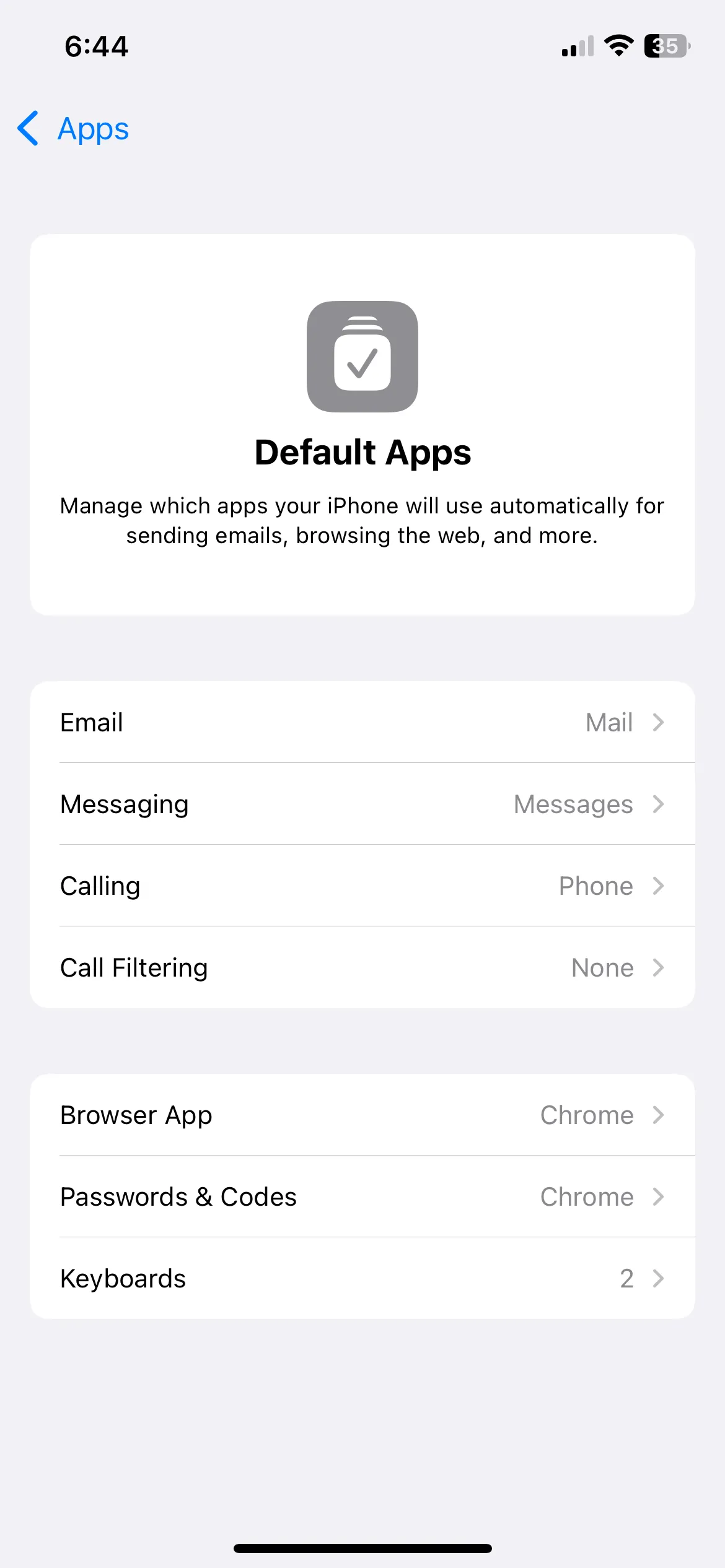 Giao diện cài đặt ứng dụng mặc định trên iPhone, cho phép thay đổi trình duyệt hoặc email
Giao diện cài đặt ứng dụng mặc định trên iPhone, cho phép thay đổi trình duyệt hoặc email
9. Kích Hoạt Phím Tắt Back Tap và AssistiveTouch
iOS cung cấp một số tính năng trợ năng cực kỳ tiện lợi nhưng không được bật mặc định, điển hình là tính năng Back Tap (Chạm vào mặt sau). Tôi đã kích hoạt tính năng này trên iPhone của mình và thiết lập Double Tap (Chạm hai lần) để khóa màn hình và Triple Tap (Chạm ba lần) để chụp ảnh màn hình. Đây là một tiện ích đáng kinh ngạc, giúp thực hiện các tác vụ phổ biến này nhanh hơn rất nhiều.
Tôi cũng đã bật AssistiveTouch. Tính năng này bổ sung một biểu tượng nổi trên màn hình iPhone, cung cấp quyền truy cập dễ dàng vào nhiều chức năng mà tôi thường xuyên sử dụng. Cho dù đó là kích hoạt Siri nhanh chóng hay khởi động lại iPhone, nó đều giúp tôi đơn giản hóa các tác vụ và tiết kiệm thời gian. Hơn nữa, AssistiveTouch còn có thể tùy chỉnh, vì vậy tôi có thể điều chỉnh nó dựa trên thói quen sử dụng của mình. Để bật các tính năng này, bạn truy cập Cài đặt (Settings) > Trợ năng (Accessibility) > Cảm ứng (Touch) > Chạm vào mặt sau (Back Tap) / AssistiveTouch.
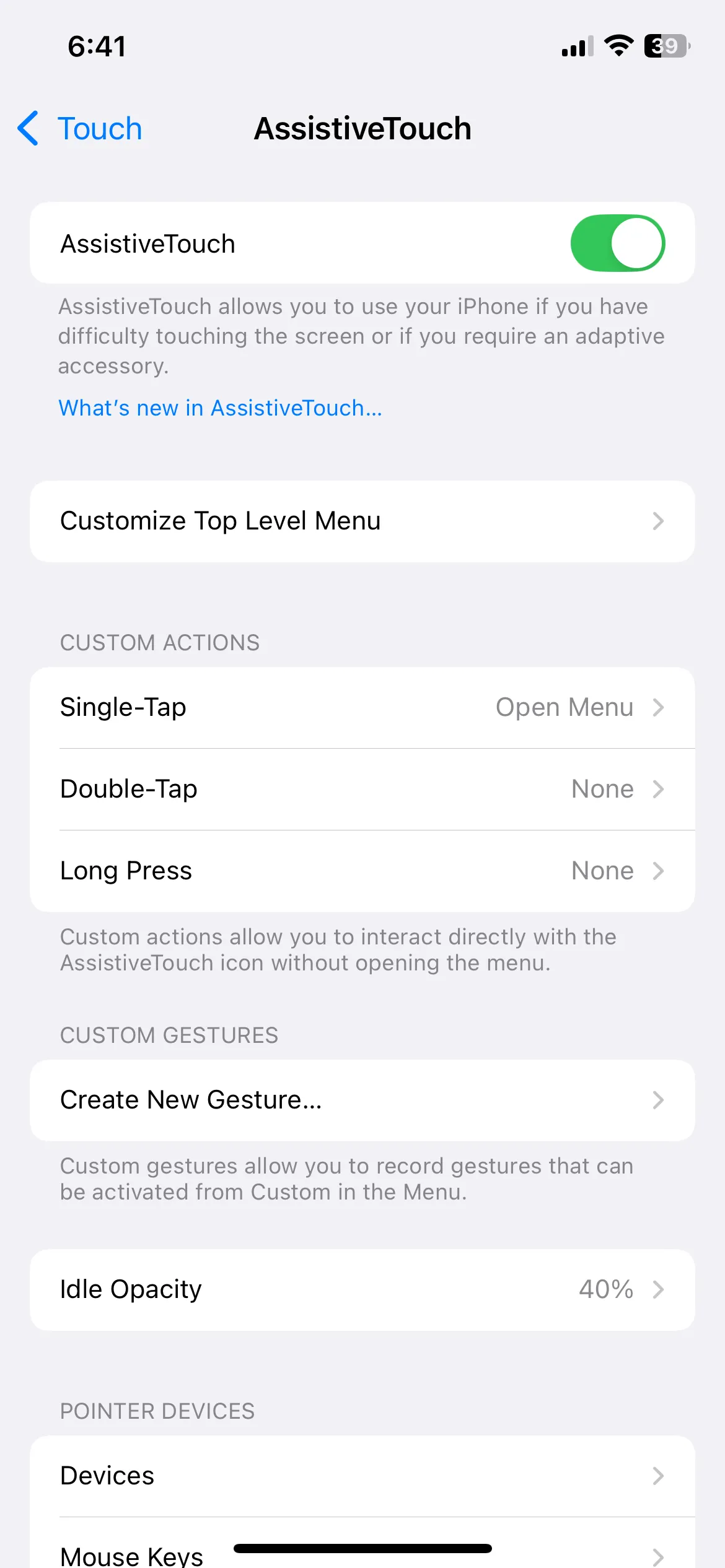 Cài đặt AssistiveTouch trong menu Trợ năng của iPhone
Cài đặt AssistiveTouch trong menu Trợ năng của iPhone
Kết Luận
Mặc dù cấu hình mặc định của Apple đã đủ tốt cho nhiều người dùng, nhưng việc điều chỉnh những cài đặt này để phù hợp hơn với nhu cầu cá nhân thực sự có thể nâng cao đáng kể trải nghiệm sử dụng iPhone. Thực hiện những thay đổi này ngay từ đầu đảm bảo chiếc iPhone của bạn hoạt động chính xác theo cách bạn muốn.
Từ việc tối ưu hóa quyền riêng tư, tiết kiệm pin và dữ liệu, cho đến việc đơn giản hóa các thao tác hàng ngày, những tùy chỉnh này sẽ giúp bạn tận dụng tối đa tiềm năng của thiết bị. Mỗi người dùng có những sở thích và nhu cầu riêng, vì vậy hãy thoải mái khám phá các tùy chọn này và điều chỉnh những gì phù hợp nhất với bạn để biến chiếc iPhone của mình thành một công cụ cá nhân hóa hoàn hảo. Hãy chia sẻ kinh nghiệm của bạn trong phần bình luận bên dưới và cho chúng tôi biết cài đặt nào bạn thấy hữu ích nhất!


